ይህ wikiHow በዊንዶውስ ወይም በማክሮስ ኮምፒተር ላይ በማይክሮሶፍት ዎርድ ውስጥ የፖስተር መጠን ያለው ሰነድ እንዴት መፍጠር እንደሚችሉ ያስተምርዎታል። ፖስተር ከመፍጠርዎ በፊት አታሚዎ ትልቅ መጠኖችን ማተም እና እርስዎ የሚፈልጉትን መጠን ወረቀት መያዝዎን ያረጋግጡ። ፖስተርዎን በቤት ውስጥ ማተም ካልቻሉ (ወይም የማይፈልጉ) ከሆነ ፣ የፖስተር ፋይልን ወደ ባለሙያ የህትመት አገልግሎት ይላኩ ወይም ይውሰዱ።
ደረጃ
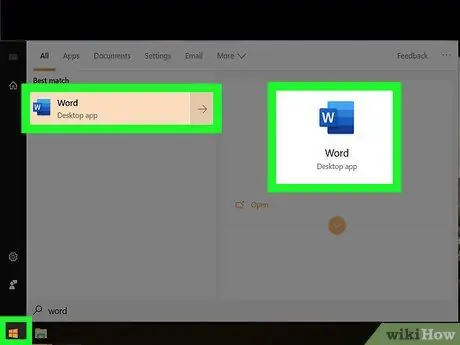
ደረጃ 1. ማይክሮሶፍት ዎርድ ይክፈቱ።
ካልሆነ ማይክሮሶፍት ዎርድ ከ “ጀምር” ምናሌ (ዊንዶውስ) ወይም ከ “ትግበራዎች” አቃፊ (ማክሮስ) ያስጀምሩ። የ “አዲሱ” ገጽ በቃሉ መስኮት ውስጥ ይታያል።
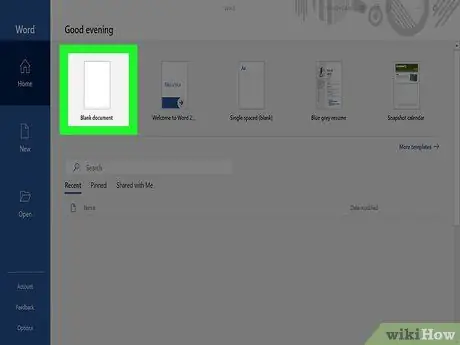
ደረጃ 2. ባዶ ሰነድ አማራጭን ጠቅ ያድርጉ።
በአዲሱ የፋይል ዓይነቶች ዝርዝር ውስጥ ይህ አማራጭ የመጀመሪያው አማራጭ ነው።
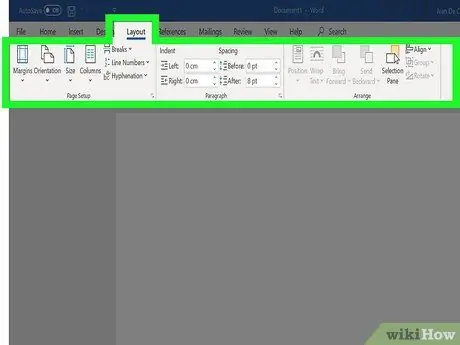
ደረጃ 3. የአቀማመጥ ትርን ጠቅ ያድርጉ ወይም የገጽ አቀማመጦች።
እርስዎ በሚጠቀሙት የማይክሮሶፍት ዎርድ ስሪት ላይ በመመርኮዝ የትር ስሞች ሊለያዩ ይችላሉ ፣ ግን ብዙውን ጊዜ በፕሮግራሙ መስኮት አናት ላይ ሊያገ canቸው ይችላሉ።
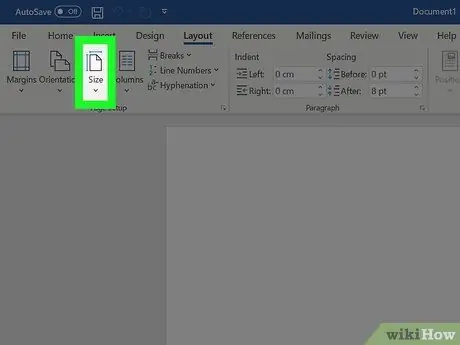
ደረጃ 4. በመሣሪያ አሞሌው ላይ የመጠን አዝራሩን ጠቅ ያድርጉ።
በፕሮግራሙ መስኮት በላይኛው ግራ ጥግ ላይ ነው። የተለያዩ የሰነድ መጠን አማራጮች ይታያሉ።
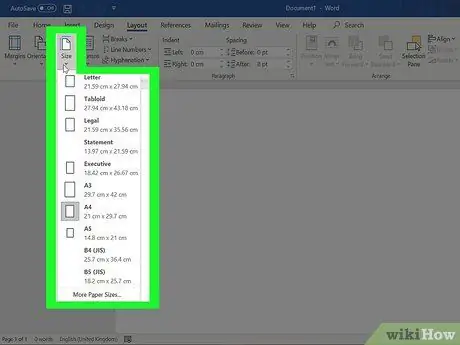
ደረጃ 5. የፖስተር መጠን ይምረጡ።
የቤት አታሚ የሚጠቀሙ ከሆነ ፣ ትልቅ የወረቀት መጠኖችን ሊደግፍ እንደማይችል ያስታውሱ። የእራስዎን መጠን ለመወሰን ጠቅ ያድርጉ ተጨማሪ የወረቀት መጠኖች በምናሌው ታችኛው ክፍል ላይ እና የሚፈለገውን መጠን ይምረጡ።
- ትልቅ ፖስተር ማተም ከፈለጉ የፖስተር ፋይል ይፍጠሩ ፣ ፋይሉን ወደ ፈጣን ድራይቭ ያስቀምጡ እና ፋይሉን በአቅራቢያዎ ባለው የሙያ ማተሚያ ማዕከል ያትሙ።
- በአብዛኛዎቹ የቤት አታሚዎች የሚደገፈው የፖስተር መጠን 28 x 43 ሴንቲሜትር (11 x 17 ኢንች) ነው። ብዙውን ጊዜ የጽህፈት መሳሪያዎችን እና ወረቀቶችን በሚሸጡ መደብሮች ውስጥ 28 x 43 ሴንቲሜትር ወረቀት ማግኘት ይችላሉ።
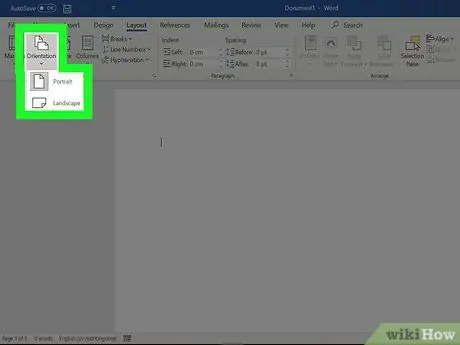
ደረጃ 6. የፖስተሩን አቅጣጫ ይምረጡ።
ፖስተሩን በአግድም (በአግድም ሆነ በመሬት ገጽታ ሁኔታ) ለማተም ከፈለጉ “ጠቅ ያድርጉ” አቀማመጥ "በትሮች ላይ" የገጽ አቀማመጥ "እና ይምረጡ" የመሬት ገጽታ » ፖስተሩን በአቀባዊ (በአቀባዊ ወይም በቁመት ሁኔታ) ማተም የማያስቸግርዎት ከሆነ ይህንን ደረጃ ይዝለሉ።
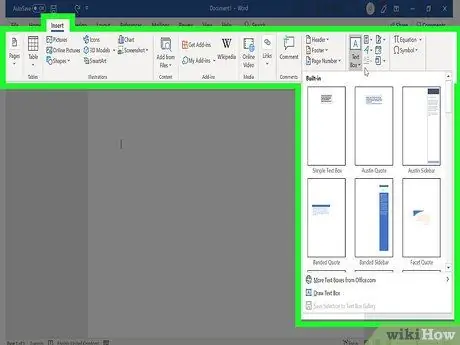
ደረጃ 7. የፖስተር ርዕስ ይፍጠሩ።
አብዛኛዎቹ ፖስተሮች አናት ላይ ትልቅ የርዕስ ጽሑፍ አላቸው። የፖስተር ራስጌ ወይም ርዕስ መፍጠር ከፈለጉ የሚከተሉትን ደረጃዎች ይከተሉ
- ትሩን ጠቅ ያድርጉ " አስገባ ”በቃሉ መስኮት አናት ላይ።
- ጠቅ ያድርጉ የመጻፊያ ቦታ በቃሉ መስኮት በላይኛው ቀኝ ጥግ ላይ።
- ይምረጡ " ቀላል የጽሑፍ ሣጥን ”ወደ የጽሑፍ መስክ ለመግባት።
- ትልቁ ገንዘብ በፖስተሩ ላይ እንዲታይ የሚፈልጓቸውን ጥቂት ቃላት ይተይቡ።
- በርዕሱ ውስጥ ጽሑፉን ምልክት ያድርጉ።
- ትሩን ጠቅ ያድርጉ " ቤት ”ወደ ቅርጸ-ቁምፊ አማራጮች ለመመለስ ፣ ከዚያ ትልቅ ፣ ለማንበብ ቀላል ቅርጸ-ቁምፊ ይምረጡ። እንዲሁም የቀለም ፖስተር ማተም ከፈለጉ የጽሑፍ ቀለም መምረጥ ይችላሉ።
- ዓምዱ እርስዎ የሚፈልጉት መጠን እስኪሆን ድረስ የጽሑፉን መስክ ማዕዘኖች ይጎትቱ። እንዲሁም በአምዱ በአንዱ ጎን ላይ በማንዣበብ እና ወደሚፈልጉት ቦታ በመጎተት የጽሑፍ ዓምድ ወደ ሌላ ቦታ መውሰድ ይችላሉ።
- የፖስተር ራስጌ ወይም ርዕስ ለማከል ሌላኛው መንገድ “ጠቅ ማድረግ ነው” የቃል ጥበብ "በትሮች ላይ" አስገባ ”፣ ከዚያ የሚፈለገውን ንድፍ ይምረጡ። ስለዚህ ባህሪ የበለጠ ለማወቅ የቃላት ጥበብ ጽሑፍን እንዴት መፍጠር እንደሚችሉ ጽሑፎችን ይፈልጉ እና ያንብቡ።
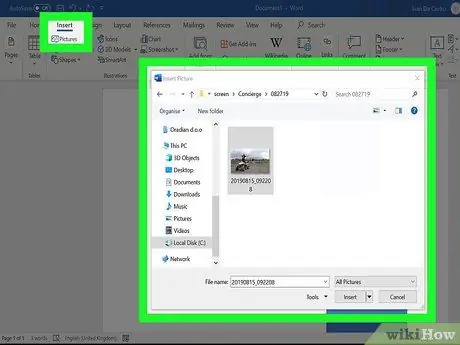
ደረጃ 8. አንድ ምስል ወይም የእይታ አካል በፖስተሩ ውስጥ ያስገቡ።
ወደ ፖስተርዎ ሊያክሉት የሚፈልጉት የተወሰነ ፎቶ ወይም ምሳሌ ካለዎት “ጠቅ በማድረግ ይዘቱን ያስገቡ” አስገባ "እና ይምረጡ" ስዕሎች » ፎቶው ከርዕሱ በታች መታየት ካለበት የርዕስ አሞሌውን በፎቶው ላይ ይጎትቱት።
እንዲሁም ቅርጾችን ማስገባት እና እነሱን ማበጀት ይችላሉ። ቅርፅ ለማከል ፣ ትርን ጠቅ ያድርጉ “ አስገባ "እና ይምረጡ" ቅርጾች » ከዚያ በኋላ ቅርፁን መምረጥ እና በተፈለገው ቦታ ላይ ለመሳብ አይጤውን መጠቀም ይችላሉ። እንዲሁም የትየባ ጠቋሚውን ለማግበር ቅርጹን ሁለቴ ጠቅ በማድረግ በአንድ ቅርፅ ላይ ጽሑፍ መተየብ ይችላሉ።
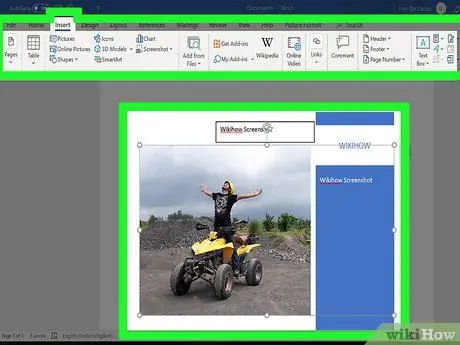
ደረጃ 9. ግልጽ ጽሑፍ ያክሉ።
ጽሑፍን በፖስተሩ ውስጥ ለማስገባት ፣ ርዕሱን ሲፈጥሩ (በ “” ትር ላይ) እንደሚያደርጉት ሌላ የጽሑፍ መስክ ያክሉ። አስገባ ”) ፣ ከዚያ የሚፈለገውን ጽሑፍ ይተይቡ። በ “ላይ” በሚለው ቅርጸ -ቁምፊ እና አቀማመጥ ቅርጸት መስራት ይችላሉ ቤት ”.
- በጽሑፉ ላይ በበርካታ ክፍሎች ላይ ጽሑፍ ማከል ከፈለጉ እያንዳንዱን አንቀጽ ወይም ጽሑፍ በእራሱ አምድ ውስጥ ያስቀምጡ። በዚህ መንገድ እያንዳንዱን የጽሑፍ አምድ በቀላሉ መቅረጽ እና አስፈላጊ ከሆነ ቦታውን በቀላሉ ማንቀሳቀስ ይችላሉ።
- የጽሑፍ አቀማመጥን ለመለወጥ ፣ በ “ትር” ክፍል ውስጥ ባለው “አንቀፅ” ክፍል ውስጥ አንዱን የአቀማመጥ አማራጮች አንዱን ጠቅ ያድርጉ። ቤት ”.
- በምስል ዙሪያ ጽሑፍን እንዴት መቅረጽ እና መቅረጽ እንደሚቻል ለማወቅ በ Microsoft Word ውስጥ ጽሑፍን እንዴት ማሸግ እና መቅረጽ እንደሚቻል ጽሑፉን ያንብቡ።
- የጽሑፍ አቀማመጥን ለማቀናበር ጠቃሚ ምክሮች በ Microsoft Word ውስጥ የጽሑፍ አቀማመጥን እንዴት እንደሚለውጡ ጽሑፉን ይመልከቱ።
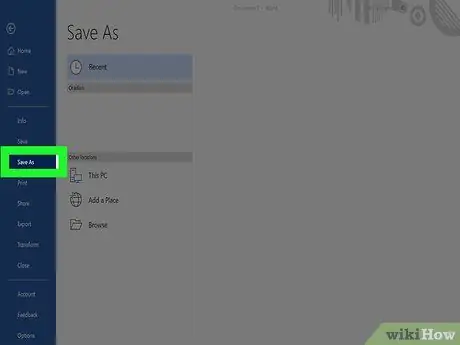
ደረጃ 10. የመጨረሻውን ፖስተር ያስቀምጡ።
ምናሌውን ጠቅ ያድርጉ ፋይል በቃሉ መስኮት በላይኛው ግራ ጥግ ላይ “ይምረጡ” አስቀምጥ እንደ ”፣ እና ፋይሉን ወደሚፈለገው ማውጫ ያስቀምጡ።
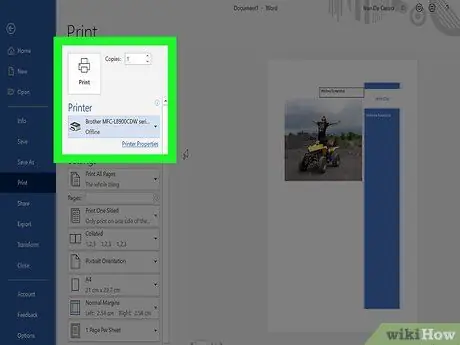
ደረጃ 11. ፖስተሩን ያትሙ።
የራስዎን ፖስተር በቤት ውስጥ ማተም ከፈለጉ የሚከተሉትን ደረጃዎች ይከተሉ
- ተገቢውን መጠን ወረቀት ወደ አታሚው ይጫኑ። መጠኑ ለፖስተር ሰነድ ከተመረጠው መጠን ጋር የሚዛመድ መሆኑን ያረጋግጡ።
- ምናሌውን ጠቅ ያድርጉ " ፋይል በቃሉ መስኮት በላይኛው ግራ ጥግ ላይ።
- ጠቅ ያድርጉ አትም ”.
- ሊጠቀሙበት የሚፈልጉትን አታሚ ፣ የቀለም ምርጫ እና ሌሎች ቅንብሮችን ይምረጡ።
- ጠቅ ያድርጉ አትም ”.







